MacBook Air 无法使用的问题
如果
MacBook Air 无响应或鼠标指针不移动
在极少数情况下,应用程序会在屏幕上“停止响应”。
Mac OS X 提供了一种方法,使您不需要重
新启动电脑就可以退出已停止响应的应用程序。
若要强制一个应用程序退出:
1
按下
Command (x)-Option-Esc 键或从菜单栏中选取苹果菜单 () >“强制退出”。
“强制退出应用程序”对话框会出现,并且当前应用程序已被选定。
2
点按“强制退出”。
该应用程序会退出,而所有其他应用程序仍保持打开。
如果需要,您也可以从这个对话框重新启动
Finder。
接下来,重新启动
MacBook Air 以确定问题已完全解决。
如果问题经常发生,请从屏幕顶部的菜单栏中选取“帮助”
>“帮助中心”。请搜索词语“停止响
应”以获得有关电脑停止响应或不响应的帮助。
如果只有在使用某个特定应用程序时,问题才会发生,请咨询该应用程序的制造商,以核实该应用
程序是否与
MacBook Air 兼容。若要获得有关 MacBook Air 附带的软件的信息,请访问
www.apple.com.cn/downloads。
如果您知道某个应用程序是兼容的,则可能需要重新安装该应用程序。
40
第
3 章
问题及其解决方案
如果
MacBook Air 在启动过程中停止响应,或者您看到闪动的问号或显示屏不亮
闪动的问号通常表示
MacBook Air 在内置闪存储存器或所连接的任何外置磁盘上找不到系统软件。
稍等几秒钟。如果
MacBook Air 仍没有启动,请关机,方法是按住电源按钮 (®) 大约 8 到 10
秒钟。断开所有外围设备并尝试重新启动,方法是按住
Option 键的同时按下电源按钮 (®)。当
MacBook Air 启动时,请点按内置闪存储存器图标,然后点按右箭头。电脑启动后,请打开“系
统偏好设置”,然后点按“启动磁盘”。选择本机的
Mac OS X 系统文件夹。
如果
MacBook Air 无法开启或无法启动
请按顺序尝试以下建议,直至您可以开启
MacBook Air:
Â
确定电源适配器已插入
MacBook Air 并已插入一个通电的电源插座。确保使用的是 MacBook Air
附带的
45W MagSafe Power Adapter 适配器。在您插入电源线时,如果电源适配器停止充电
并且适配器上的指示灯没有亮,请尝试将电源线从电源插座上拔下来然后再插上,以使其复位。
Â
检查电池是否需要充电。如果电源适配器上的指示灯呈琥珀色亮起,则电池正在充电。请参阅
第
32 页“给电池充电”。
Â
如果问题仍然存在,请将
MacBook Air 电源管理器复位(同时仍然保留您的文件),方法是同
时按下左侧的
Shift 键、Option 键、Control 键和电源按钮 (®) 五秒钟,直至 MacBook Air
重新启动。

41
第
3 章
问题及其解决方案
Â
按下并松开电源按钮
(®) 并立即同时按住 Command 键 (x)、Option 键、P 键和 R 键,直至
您再次听到启动声。这将使参数
RAM (PRAM) 复位。
Â
如果仍然无法启动
MacBook Air,请参阅第 50 页“了解更多信息及服务与支持”,以获得有关
联系
Apple 进行维修的信息。
如果屏幕突然黑屏或
MacBook Air 停止响应
尝试重新启动
MacBook Air。
1
拔下连接在
MacBook Air 上的任何设备(电源适配器除外)。
2
按下电源按钮
(®) 以重新启动系统。
3
让电池至少充电到总电量的
10%,然后再插上任何外部设备并继续工作。
若要查看电池的充电进度,请检查菜单栏中的电池状态图标
(
)。
如果为电池设定了“节能器”功能,屏幕也可能会变暗。
如果
MacBook Air 不能连接到另一台电脑的光盘驱动器
若要使用“迁移助理”、“
DVD 或 CD 共享”和 iTunes 音乐共享等服务,您的 MacBook Air 和
另一台电脑必须连接到同一个网络。如果
MacBook Air 是以无线方式连接的,而且另一台电脑也
通过以太网连接到第三方路由器,请检查路由器文稿来确定该路由器是否支持无线至有线的桥接。

42
第
3 章
问题及其解决方案